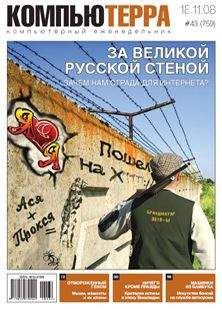А. Левин - Интернет для людей старшего возраста

Скачивание начинается... Если скачивание не началось автоматически, пожалуйста нажмите на эту ссылку.
Жалоба
Напишите нам, и мы в срочном порядке примем меры.
Описание книги "Интернет для людей старшего возраста"
Описание и краткое содержание "Интернет для людей старшего возраста" читать бесплатно онлайн.
Эта цветная книга Александра Левина — автора самых известных самоучителей работы на компьютере — адресована людям старшего возраста, желающим овладеть всеми возможностями, которые предоставляет сегодня интернет. Без лишних сложностей и ненужных подробностей, безо всей этой пугающе непонятной компьютерной терминологии в ней рассказывается о способах подключения к интернету, работе с популярными интернет-браузерами Internet Explorer, Google Chrome и Яндекс.Браузер и общению с помощью Skype и электронной почты. Основная часть книги посвящена обзору сайтов разного назначения: для поиска в Сети, чтения новостей и книг, просмотра и загрузки фильмов, прослушивания и скачивания музыки, покупок в интернет-магазинах и по частным объявлениям, а также общения в социальных сетях.
связываться с интернетом другим домашним компьютерам, подключенным к нему по Wi-Fi.
Настраивать роутер на правильную работу лучше поручить специалисту.
Провайдер обеспечит вам всю техническую сторону доступа в интернет. Его сотрудники проложат кабель (если это требуется), дадут вам подробные инструкции по приобретению и подключению необходимого оборудования или даже выдадут это оборудование бесплатно и объяснят, как и что в компьютере настроить. Если они приедут к вам домой, то сами все подключат, настроят и вам покажут.
Кроме того, у любого провайдера есть служба поддержки, куда вы всегда можете позвонить и спросить, почему у вас что-то не выходит, вызвать специалиста, если не можете справиться с ситуацией сами или если случилась какая-то авария.
Ну и у всех операторов связи есть сайты, на которых можно ознакомиться с условиями подключения, тарифами, способами оплаты, адресами офисов, телефонами службы поддержки, техническими условиями и способами настройки. Клиент может зарегистрироваться на сайте, введя свое имя и пароль или номер мобильного телефона, и получить доступ к персональной статистике: сколько денег осталось у него на счету, когда был последний платеж. Если при оплате учитывается объем данных, перекачанных из интернета (трафик), то в статистике вы сможете увидеть, сколько мега- или гигабайт перекачали к себе в этом месяце. А если пропала связь с интернетом, можно будет понять почему: то ли возникли реальные технические проблемы, то ли просто кончились деньги на счету...
Вы спросите, как это может быть, чтобы интернет отключили, а мы об этом прочитали на сайте? Ведь для доступа к сайту нужно сначала войти в интернет! И тем не менее такое бывает. Иногда (например, при подключении через выделенную линию) доступ к сайту провайдера и персональной статистике у пользователя остается даже тогда, когда деньги кончились и от интернета его отключили. Чтобы мог сходить туда и разобраться, почему у него теперь нету, нету, нету интернету...
Входим и выходим...
1. Если вы подключаетесь через телефонную сеть, в том числе беспроводную (коммутируемое подключение, как его называют), то для входа в интернет вам понадобится какая-то программа, которая будет набирать номер, дозваниваться до провайдера и подключать вас к интернету. Что это за программа и откуда ее взять?
Заключая контракт с оператором связи, вы получите от него модем (или купите сами - но именно такой, как скажут!), а потом возьмете компакт-диск, который может поставляться в комплекте с контрактом и модемом, вставите в свой компьютер и установите оттуда драйвер (управляющую программу для этого модема) и программу-звонилку. Обычно программки такие уже заточены под своего оператора связи, в крайнем случае от вас потребуется ввести только свое имя и пароль или же телефонный номер, который сойдет и за то и за другое. А иногда вообще ничего вводить не надо - все настройки сразу вводятся при установке программы.
2. А вот кабельное подключение (по выделенной линии или через кабельное ТВ) никакой дополнительной программы для подключения не потребует. После заключения договора с провайдером к вам придут мастера, которые проложат кабель, подключат его, поставят какие-то необходимые и дополнительные устройства (если нужны) и настроят Windows для работы с интернетом. А дальше все просто: включен компьютер - включен и интернет...
Свидетельством тому, что интернет в порядке, будет вот такой значок на рабочем столе, а точнее - в области уведомлений (правый нижний угол экрана, возле часов). Если подвести мышку к этому значку, то во всплывающей подсказке будет написано название сети и сообщение о том, что компьютер подключен к интернету.
Если же с сетью что-то не так - деньги на счету закончились, кабель в сетевом разъеме плохо контачит, повреждено сетевое оборудование провайдера (молния ударила в то устройство на чердаке вашего дома, к которому подходит кабель, или конкурент подослал диверсанта, который этот кабель перерезал), то значок украсится символом неприятностей - желтым треугольником с восклицательным знаком 0{§5|). Во всплывающей подсказке будет написано: Без доступа к интернету. Надо разбираться, звонить провайдеру...
Если в обычное время вы легко дозваниваетесь до службы поддержки, а как связь пропала, так и дозвониться невозможно (телефон все время занят или же заняты все операторы, ждите ответа, ждите ответа. ..), это вернейший признак того, что проблемы возникли не в вашем компьютере, а именно у провайдера: все клиенты обеспокоились и принялись звонить... Можно не суетиться - подождать немного, пока все починят. В крайнем случае, позвоните позднее.
3. Подключение к интернету по WiFi или по иной беспроводной технологии также не требует никаких особенных программ. Если в вашем компьютере есть соответствующий адаптер и он включен (на ноутбуках часто делают кнопочки для включения и выключения адаптеров беспроводной связи), то подключение, будучи один раз настроенным, в дальнейшем устанавливается автоматически. Значок в области уведомлений будет иным - в виде народного музыкального инструмента свирель (сИШ)- Щелчок по нему левой кнопкой мыши (или тачпада)
Подключаемся к интернету .
В Windows 7 этот список может выглядеть так, как на рисунке 1, а, а в новейшей Восьмерке - как на рисунке 1,6. Просто находите нужную строчку, щелкаете по ней и получаете предложение немедленно к этой сети подключиться. А если поставите галочку в строке Подключаться автоматически, то эта сеть станет у вас включаться сама собой, едва только компьютер обнаружит, что она доступна.
Если же сеть платная (или бесплатная, но защищенная от посторонних), вас еще попросят ввести некие буквы и цифры. Это может быть имя и пароль для входа в сеть, ключ безопасности или что-то иное. Введете все полагающиеся символы (вам их сообщит тот, кто все это вам настраивал - представитель провайдера или знакомый). После этого вас к этой сети и подключат.
Сети
Режим "в самолете" От ¥ л. |
Беспроводная сеть
Tcch_Pcp
.ill
GT
.ill
Н Подключаться автоматически
Подключиться |
MVKStroy
.■si!
kashka
%
а б
Рис. 1. Подключаемся к беспроводной сети - вариант Windows 7 (а) и Windows 8 (б)
Таким же способом можно настроить автоматическое подключение ноутбука и к некоторым другим сетям. Дома будет одна сеть, на рабочем месте другая, в парке или в кафе - третья. О переключении туда-сюда думать не придется.
А вот влезть таким образом в беспроводную сеть соседей по дому вам не удастся: в списке сеть видна, а вот подключиться к ней нельзя. Домашние сети все защищенные, и пароль от своей сети знает только ее владелец.
Часть 1. Что и как можно делать в интернете
Нэ трэба мяне 'гуляти у етим интернети. Мяне бы працювати у Любы у кровати.
Из материалов шестой фольклорной экспедиции Алексия Красносельского-внука в Заинтернетье
А теперь от технических деталей перейдем к разговору о сайтах в интернете. Всего многообразия Всемирной сети мы с вами, конечно, охватить не сможем, да и не обо всем стоит книжки писать: большинство сайтов таковы, что разобраться с ними проще простого. Приходишь на главную страницу сайта - видишь список разделов (категорий). Заходишь в одну из категорий, видишь список тем (подразделов) или конкретных материалов. Щелкаешь мышкой по ссылкам, читаешь, смотришь, слушаешь... Чего тут объяснять?
Конечно, у всех есть свои особенности: у интернет-кинотеатров свои, у интернет-магазинов - какие-то иные, много хитрых и не слишком понятных для новичка возможностей имеют сайты социальных сетей - Одноклассников, Живого Журнала, Твиттера, Фэйсбука.
Мы посмотрим несколько характерных примеров сайтов разного назначения. Они дадут нам достаточное представление об устройстве иных подобных сайтов. А начнем с простого, но очень важного: с поиска информации в интернете.
Поиск
Интернет огромен и необозрим. Некоторые люди, не в силах найти то, что им нужно, и находя вместо этого какой-то мусор, впадают в глубокий пессимизм и мрачно называют интернет всемирной свалкой. Мнение это поспешное и поверхностное. Интернет настолько же свалка, насколько свалка - вся наша жизнь.
Чтобы не заблудиться и не сделаться такими буками, надо решить две задачи: найти нужные данные в сети, а потом найти нужные данные на конкретном сайте и конкретной странице сайта.
Поиск в интернете
Подписывайтесь на наши страницы в социальных сетях.
Будьте в курсе последних книжных новинок, комментируйте, обсуждайте. Мы ждём Вас!
Похожие книги на "Интернет для людей старшего возраста"
Книги похожие на "Интернет для людей старшего возраста" читать онлайн или скачать бесплатно полные версии.
Мы рекомендуем Вам зарегистрироваться либо войти на сайт под своим именем.
Отзывы о "А. Левин - Интернет для людей старшего возраста"
Отзывы читателей о книге "Интернет для людей старшего возраста", комментарии и мнения людей о произведении.